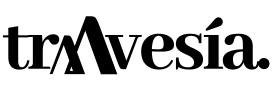Télécharger les itinéraires Strava sur Garmin
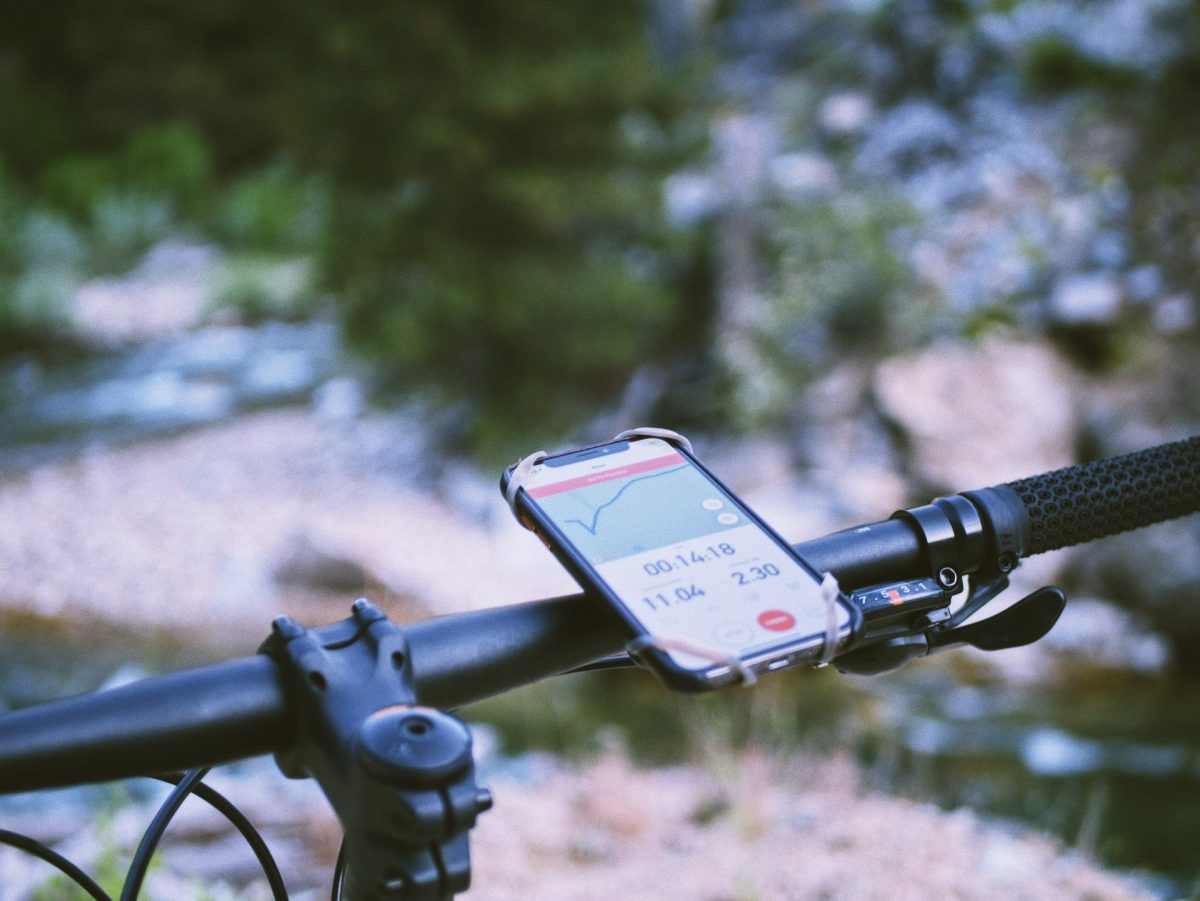
Le processus de télécharger des itinéraires de Strava à Garmin est désormais beaucoup plus facile grâce à une modification apportée par Garmin à son API. Il vous suffit de les marquer comme favoris pour qu'ils soient automatiquement synchronisés avec votre appareil.
Comment télécharger des itinéraires de Strava vers Garmin ?
Grâce à la modification que Garmin a apportée à son API, il est désormais possible de synchroniser les itinéraires Strava avec Garmin directement en une seule touche, sans avoir à télécharger des fichiers, à dupliquer des itinéraires ou à faire quoi que ce soit d'autre. Les étapes à suivre sont les suivantes :
- Vous devez vous assurer que vous avez lié votre compte Strava à Garmin. Si lorsque vous terminez votre entraînement avec votre montre Garmin, l'activité s'affiche sur la plateforme, c'est que les comptes sont déjà liés.
- Ensuite, vous devez vérifier que l'option Trips est cochée dans l'application Garmin Connect. Pour ce faire, allez dans Paramètres, puis dans l'option Applications partenaires et cliquez sur Strava.
- Vous devez vous assurer que la troisième option Routes est activée. Cela synchronisera automatiquement vos itinéraires Strava avec Garmin Connect et donc avec votre appareil.
- À partir de ce moment, tous les nouveaux itinéraires créés dans l'application seront transférés vers Garmin.
- Il ne vous reste plus qu'à créer un itinéraire sur Strava. Vous pouvez le faire à partir de l'application mobile ou du site web.
- Il est très important de le marquer comme favori en appuyant sur l'icône de l'étoile rouge. Cette étoile indique que l'itinéraire doit être transmis à Garmin Connect. Vous ne devez donc pas oublier de la marquer.
- Maintenant, vous allumez votre Garmin (montre ou compteur de vélo), vous le synchronisez et vous allez dans la section "Trajets" sous "Navigation".
- Vous remarquerez que l'itinéraire que vous avez récemment généré sur la plateforme est déjà là, prêt à commencer à naviguer, avec le profil d'altitude et tout le reste. Tout comme si vous aviez téléchargé le fichier .fit ou .gpx et l'aviez téléchargé manuellement.
- Désormais, tous les itinéraires que vous marquez comme favoris sur Strava seront synchronisés.
Il est important de savoir que, si vous avez déjà créé des itinéraires dans Strava ou les avez marqués comme favoris auparavant, il est nécessaire de les décocher et de les marquer à nouveau avec l'étoile pour qu'ils soient transférés dans Connect. Si vous n'effectuez pas cette étape, les itinéraires ne seront pas transférés.
Tous les itinéraires Strava sont sur Garmin Connect Routes
Il est utile de rappeler que tous les itinéraires transférés à Garmin peuvent également être consultés dans l'application Connect ou sur le site Web, dans la section Trips. C'est dans le menu Entraînement.
Vous pourrez y voir les itinéraires provenant de Strava, ainsi que ceux qui ont déjà été créés dans Connect. Vous pouvez les dupliquer, les supprimer, voir les détails des distances, de l'altitude et autres, ou les envoyer à un appareil connecté à ce moment-là.
Il n'y a donc plus d'excuse pour ne pas créer un itinéraire et le suivre en détail sur votre Garmin.
Comment activer Strava Routes sur les appareils Garmin ?
Extrait du site web Garmin Connect
- Vous devez activer l'autorisation Chemins dans votre page Informations sur le compte pour pouvoir utiliser l'intégration.
Depuis l'application mobile Garmin Connect
- La première chose à faire est d'aller dans l'option Paramètres.
- Vous devez ensuite accéder aux applications des partenaires.
- Pour terminer, vous devez choisir l'option Strava et ensuite, Activer les permissions pour les sentiers.
Questions fréquemment posées
Parmi les questions les plus fréquemment posées concernant le dTéléchargement de l'itinéraire Strava sur Garmin sont mentionnés ci-dessous :
Que se passe-t-il si l'application Connect IQ for Strava Routes est utilisée ?
Cette application n'est plus prise en charge et sera retirée de la boutique d'applications Garmin Connect IQ.
Dois-je mettre à jour mon micrologiciel ?
Non, il suffit de suivre la procédure expliquée ci-dessus pour l'activation de Strava Routes.
Comment supprimer un itinéraire ?
Pour supprimer un itinéraire, vous devez le supprimer de votre appareil Garmin. Il ne suffit pas de désélectionner un itinéraire sur Strava.
Que se passe-t-il si un itinéraire n'est pas synchronisé ?
La première chose à faire est de vérifier que l'itinéraire a été synchronisé avec Garmin Connect en le recherchant dans votre dossier Trips, dans l'application mobile ou sur le site Web.
- Si vous pouvez voir l'itinéraire, vous devez synchroniser votre appareil avec Garmin Connect à l'aide du Bluetooth ou du Wi-Fi.
- Si vous ne voyez pas l'itinéraire, désélectionnez-le et sélectionnez-le à nouveau dans Strava. Ensuite, vous devez synchroniser votre appareil avec Garmin Connect.
Appareils compatibles
Tous les appareils Garmin compatibles avec la fonction Trips, qui se trouve dans l'option Navigation du menu, sont également compatibles avec Strava Routes.
Le plus remarquable est qu'il n'est pas nécessaire d'avoir un Garmin de dernière génération, car il fonctionne avec tous les types de montres Forerunner ou Fenix et les compteurs de vélo Garmin Egde. Il est même compatible avec les appareils GPS d'il y a 5 ou 10 ans.
Le fastpacking ne consiste pas à aller plus vite. Il s'agit d'être plus léger.
Si vous venez du trekking classique, c'est l'étape suivante : apprendre à se déplacer avec moins de poids,
plus fluide et apprécier davantage chaque kilomètre.
Rejoignez la chaîne et commencez à découvrir ce qu'est la légèreté.